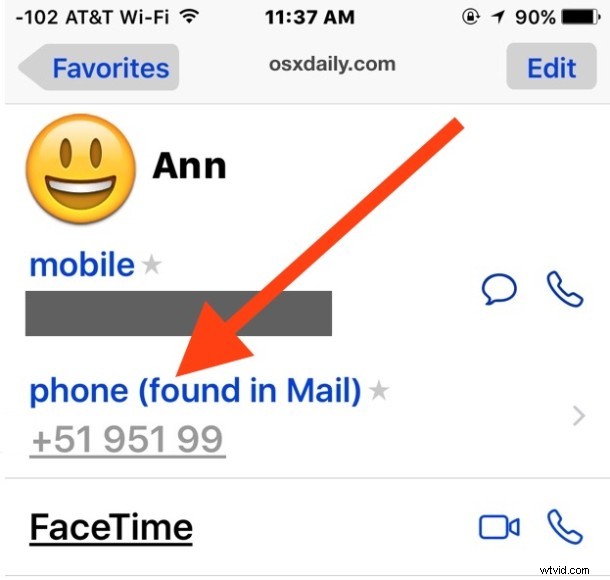
De nieuwste versies van iOS ondersteunen een functie die de mailboxen van gebruikers scant op contacten en contactgegevens. Hoewel deze functie erg handig kan zijn bij het identificeren van bellers en contacten, kan het er ook toe leiden dat onjuiste informatie wordt ingevuld in uw adresboekcontactkaarten, onjuiste veronderstellingen over bellers en zelfs onjuiste suggesties in de Mail-app. Misschien heb je bijvoorbeeld iemands visitekaartje geopend en een onjuiste en willekeurige invoer voor e-mail of telefoon ontdekt met de tekst '(gevonden in Mail)' ernaast - dat is deze iOS-functie in actie.
Voor gebruikers van iPhone en iPad die deze functie hebben ontdekt en deze vervelend of onnauwkeurig vinden, of misschien voor degenen die gewoon niet houden van de privacy-ideeën achter het suggereren en automatisch invullen van contactgegevens op basis van het scannen van e-mail op hetzelfde apparaat, kan deze functie in iOS volledig uitschakelen.
Contactsuggesties die zijn gevonden in Mail voor iOS uitschakelen
Hiermee worden niet alleen contactsuggesties zoals gevonden in de Mail-app uitgeschakeld, maar worden ook alle niet-bevestigde suggesties verwijderd die aan contacten zijn toegevoegd via deze suggestiefunctie voor automatisch zoeken:
- Open de Instellingen-app en ga naar 'Mail, Contacten, Agenda's'
- Zoek in het gedeelte 'Contacten' naar 'Contacten gevonden in e-mail' en zet deze schakelaar UIT
- Verlaat Instellingen zoals gewoonlijk, wijzigingen worden onmiddellijk van kracht
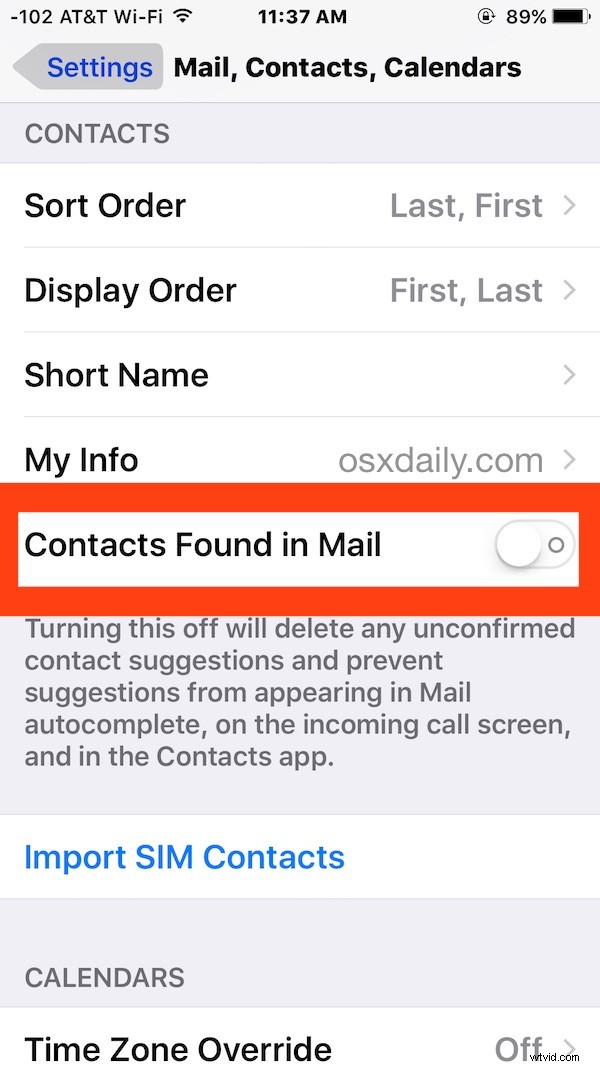
Keer terug naar Contacten, of een specifiek contact met vooraf ingevulde voorgestelde contactgegevens, en u zult zien dat de gegevens van deze functie zijn verwijderd.
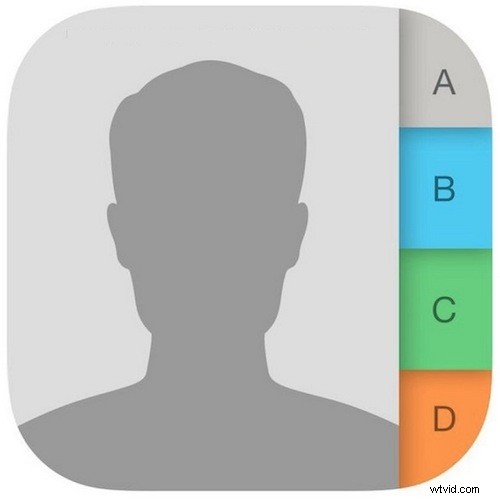
Dit heeft geen invloed op door de gebruiker gedefinieerde gekoppelde en samengevoegde contacten in iOS op hetzelfde apparaat, tenzij het koppelen van contacten plaatsvond via de geautomatiseerde functie en niet handmatig werd uitgevoerd. In plaats daarvan worden alleen de contactgegevens met de notitie "(gevonden in Mail)" ernaast verwijderd uit alle contacten.
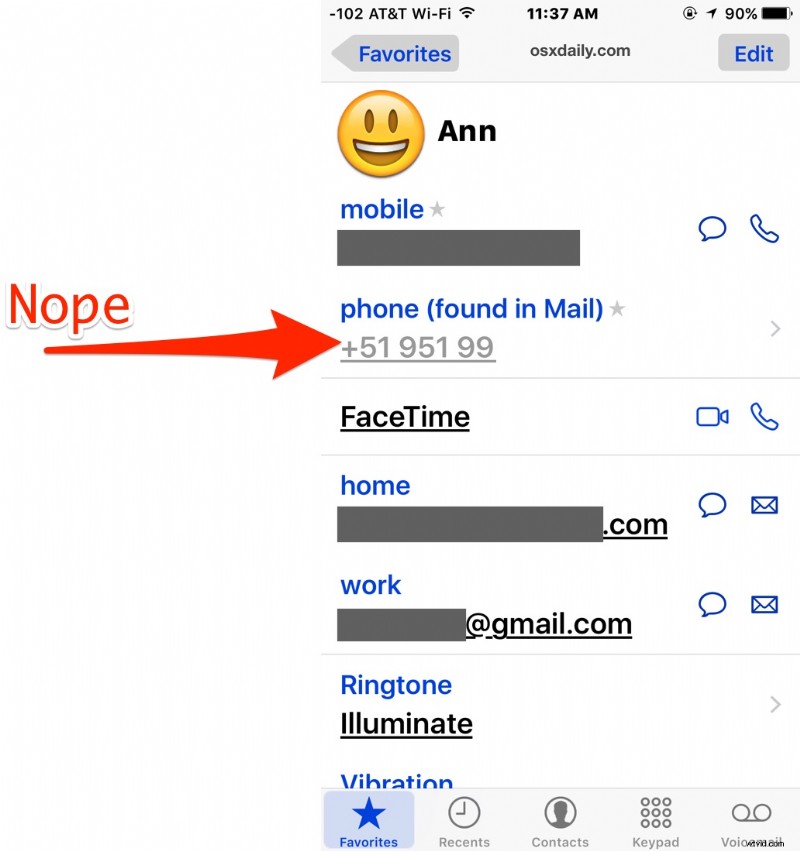
Dit kan een handige functie zijn in iOS, omdat het je iPhone kan helpen bij het identificeren van inkomende oproepen als het nummer dat wordt gebeld in een e-mail op het iOS-apparaat wordt gevonden, maar het is niet perfect en het wijst niet altijd de juiste informatie toe of haalt de juiste informatie op. Ik heb enkele gevallen ontdekt waarin de contacten die in e-mail werden gevonden volledig onnauwkeurig waren, wat leidde tot mislukte berichten of onjuist toegewezen details over inkomende bellers. Als een contact u bijvoorbeeld contactgegevens e-mailt, zoals een telefoonnummer over een andere persoon, kan dat ten onrechte worden toegewezen aan het eerste contact. In een ander voorbeeld stuurde een persoon me een meercijferige pincode en deze werd toegewezen als een telefoonnummer (het screenshot-voorbeeld hier). Dit gebeurt niet altijd, maar als het gebeurt, kan het frustrerend zijn, omdat je misschien een vreemde vermenging van contactgegevens of toewijzingen van het verkeerde e-mailadres of telefoonnummer aan de verkeerde persoon aantreft. Hoe dan ook, als je een soortgelijk probleem tegenkomt in iOS, probeer dan de contactsuggesties van de Mail-functie uit te schakelen in plaats van contacten te verwijderen of contactgegevens handmatig te bewerken, het zou het probleem moeten oplossen.
